Cómo dividir cualquier video grande en pedazos pequeños sin esfuerzo

Cuando extrae la música deseada de un concierto de rock en vivo, corta un excelente fragmento de una película o crea un GIF con un pequeño videoclip, divisor de video siempre debe ser una herramienta útil para dividir el video en partes.
Parte 1. El mejor divisor de video para editar videos sin pérdida de calidad
Tipard Video Converter Ultimate es un divisor increíble si necesita cortar su video en múltiples clips sin perder calidad. Después de dividir su video, puede seleccionar la calidad de salida hasta 4K al exportarlo. Además de ser un divisor de clips, Tipard Video Converter Ultimate también es un recortador, recortador, rotador, eliminador de marcas de agua, controlador de velocidad de video, potenciador de calidad de video, y más. Aunque este software es multifuncional, no es una herramienta compleja. Por lo tanto, puede usarlo para dividir sus videos de manera fácil y rápida, incluso si es un principiante.
Paso 1Haga clic en el Descargar gratis arriba para instalar esta herramienta de división de video en su computadora Windows o Mac. Luego puede ejecutarlo y hacer clic en el agregar archivos Botón para cargar tu video.
Paso 2Para ingresar a la ventana de división de video, haga clic en el Corte icono después de importar su archivo.
![]()
Paso 3Luego puede arrastrar el puntero a la ubicación en su video y hacer clic en el Mini Split icono para cortar sus videos en varias partes. Si cree que arrastrar el puntero es un poco inconveniente, puede hacer clic en el División rápida botón para establecer el número y la duración de los segmentos.
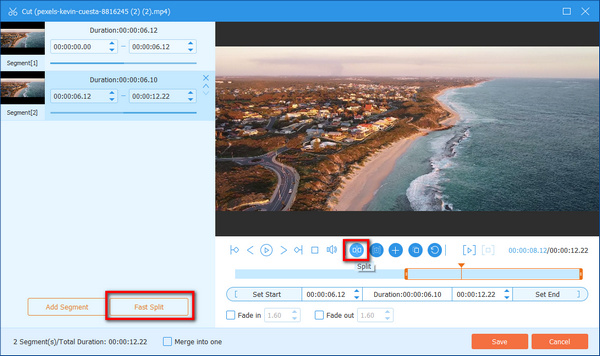
Paso 4Cuando termine de dividir, haga clic en Guardar > Convertir todo para exportar tus clips.
Después de aprender los pasos anteriores, puede sentir que esta manera es simple. Y no dejará ninguna marca de agua en sus archivos exportados. Además, este software también lo ayuda a extraer archivos de audio de DVD.
Parte 2. Cómo dividir videos en partes en línea
Paso 1Después de ingresar al sitio web oficial del divisor de video en línea, debe hacer clic en el Video dividido botón para cargar su archivo.
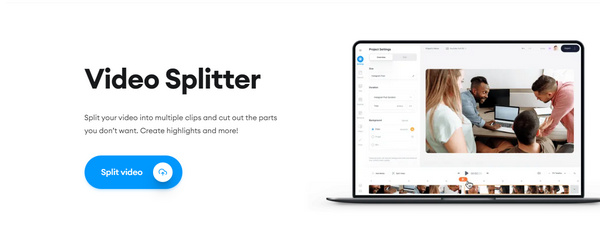
Paso 2A continuación, haga clic en el Juega Vídeo icono para mover el puntero. Cuando el puntero se mueve a la ubicación en la que desea dividir su video, debe hacer clic en el Juega Vídeo icono de nuevo y el Mini Split botón para terminar de recortar.
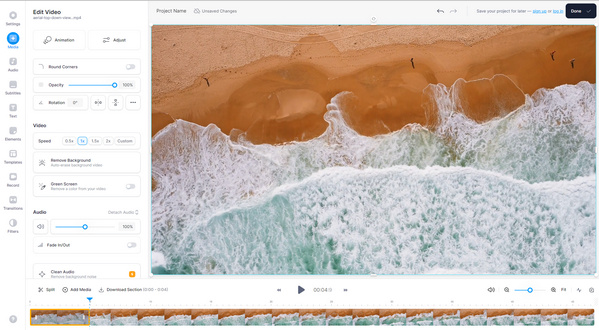
Paso 3 Por último, haga clic en Listo > Exportar video para terminar. Si desea guardar su archivo dividido en su dispositivo local, regístrese.
Parte 3. Consejos para dividir un video grande en clips separados
Cuando necesite dividir un video grande en clips diferentes, hay varios consejos importantes que debe tener en cuenta.
1. Mantenga una copia de seguridad de los archivos originales. Por lo general, los divisores de video no sobrescribirán los archivos originales si no guarda los clips como nombre original. Cuando tiene el video original, puede comparar la salida o dividir los videos con otros programas.
2. Elija la salida óptima para dispositivos. Si solo necesita cargar los videos en segmentos a los sitios de transmisión en línea o iPhone, puede obtener el mejor resultado para los archivos. Tipard Video Converter Ultimate tiene cientos de ajustes preestablecidos para diferentes dispositivos, lo que te ayuda a dividir los videos para obtener el mejor resultado con facilidad.
3. Elija un divisor de video versátil. En realidad, es posible que tenga que unir los diferentes clips, editar los videos o convertirlos a MP4 para sitios de transmisión en línea. Cuando usa algunos cortadores de videos gratuitos, debe usar otro programa para lograr el objetivo. Lo que es peor, la calidad del video se reducirá si divide y edita videos con diferentes programas.
Parte 4. Preguntas frecuentes sobre Video Splitter
¿Cómo dividir videos en Premiere Pro?
Asegúrese de que su computadora tenga instalado Premiere Pro. Luego debe ejecutarlo y crear un nuevo proyecto para importar su video. Después de eso, arrastre su video a la línea de tiempo y haga clic en Razor. Por último, puede dividir su video haciendo clic en él.
¿Cómo divido un MP4 por la mitad?
Puedes usar Tipard Video Converter Ultimate. Instálelo y ejecútelo en su dispositivo, luego importe su video MP4 al software haciendo clic en el signo más central. Más tarde, haga clic en el icono Cortar, mueva el puntero al centro de su MP4 y haga clic en Dividir. Finalmente, dividirá un MP4 por la mitad.
¿Cuál es el propósito de un divisor de video?
Un divisor de video se usa principalmente para cambiar un videoclip completo en varias partes para que pueda seleccionar el videoclip que desee sin limitaciones.
Conclusión
Si solo necesita dividir algunos videos grandes en diferentes partes, simplemente puede obtener la función de empalme del reproductor de video VLC o del Reproductor de Windows Media. Como se mencionó acerca de la solución profesional para video dividido formatos, Tipard Video Converter Ultimate es la solución que debes tener en cuenta. Ya sea que desee obtener un video musical de un DVD o dividir un video descargado, puede obtener el segmento deseado con facilidad. Si tiene alguna consulta sobre cómo dividir un video grande en diferentes partes, puede compartir información más detallada en los comentarios.







